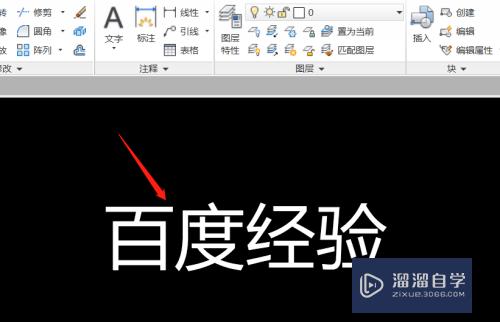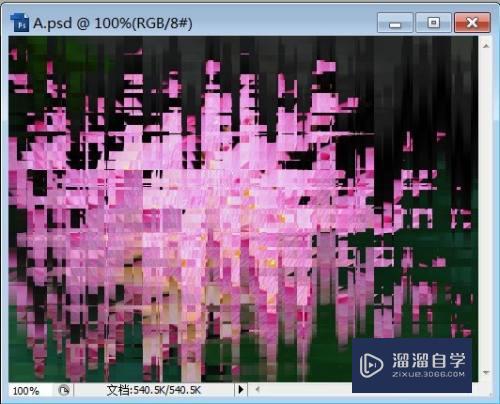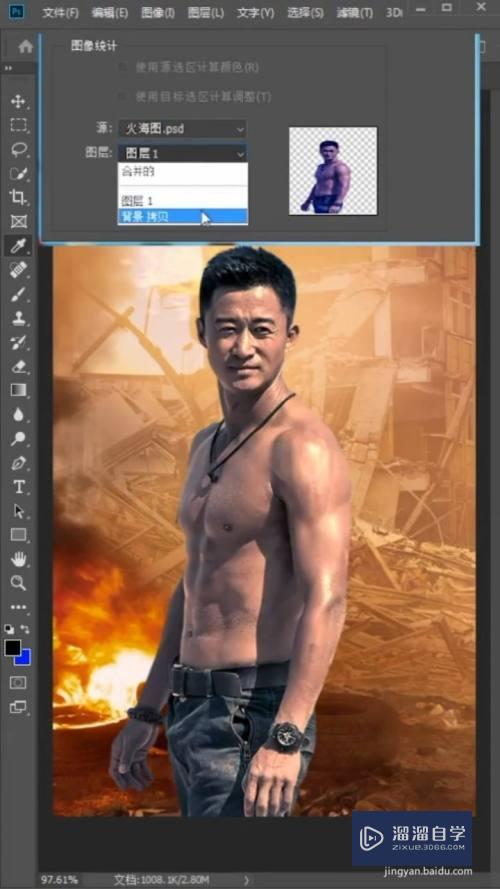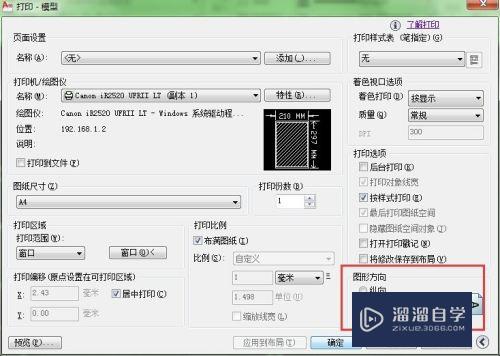PS怎么制作颗粒感的效果(ps怎样做颗粒感)优质
在工作中。我们经常要给图片添加颗粒感的图片效果。但很多小伙伴都不知道具体要如何操作。那么今天小渲就来教大家怎么利用PS软件制作出颗粒感的效果。希望能给大家带来帮助。
工具/软件
硬件型号:小米 RedmiBookPro 14
系统版本:Windows7
所需软件:PS CS6
方法/步骤
第1步
打开PS软件。进入PS主界面。如图所示:
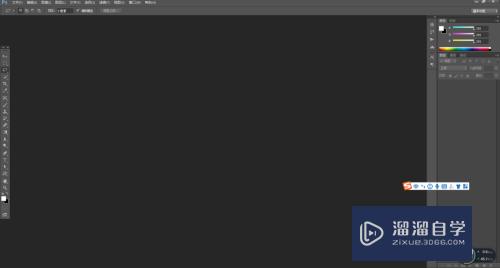
第2步
打开需要设置颗粒感的图片。如图所示:
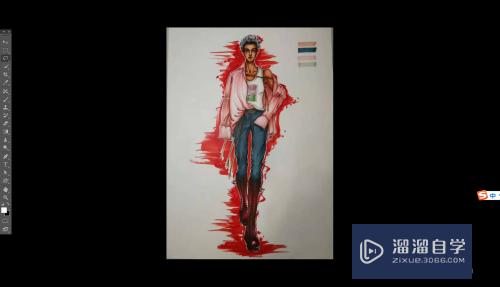
第3步
在菜单栏中找到滤镜——模糊——场景模糊工具并点击它。如图所示:
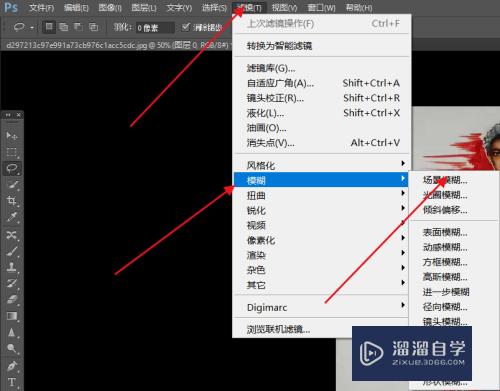
第4步
在跳转的窗口设置好合适的参数。可参考小编。如图所示:
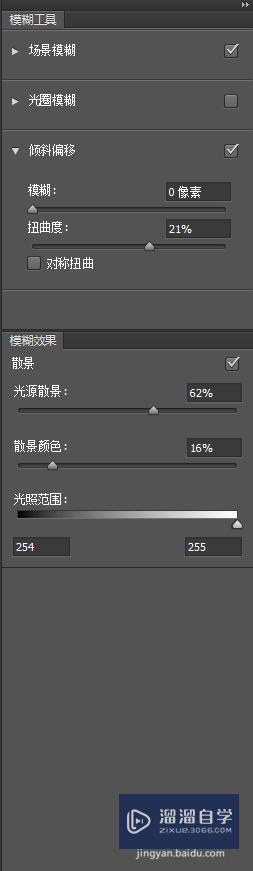
第5步
在菜单栏中找到滤镜——杂色——添加杂色并点击它。如图所示:
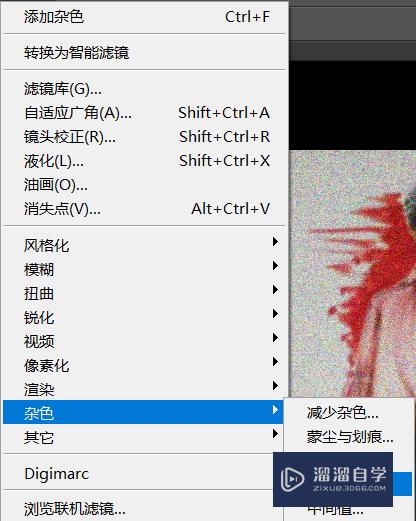
第6步
在跳转的窗口设置合适的参数。可参考小编。如图所示:
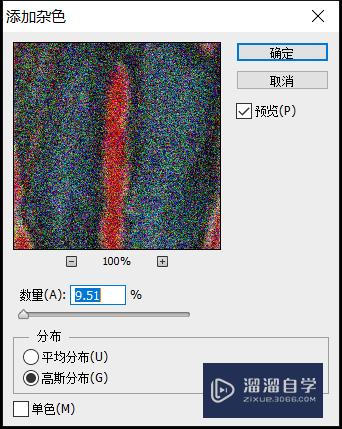
第7步
这是完成后的效果。如图所示:
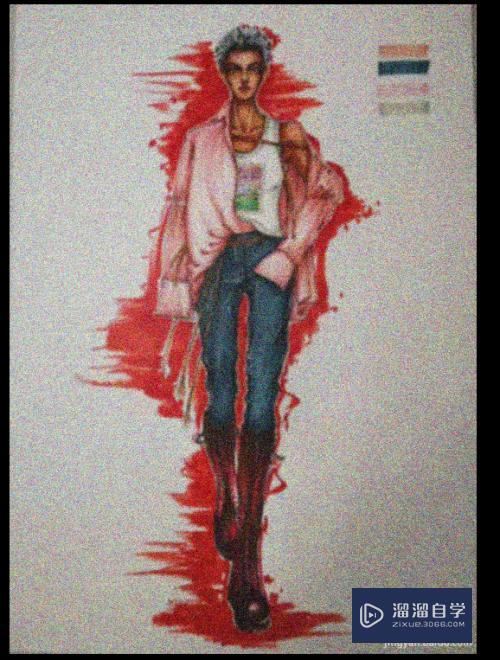
第8步
打开PS软件。进入PS主界面。
打开需要设置颗粒感的图片。
在菜单栏中找到滤镜——模糊——场景模糊工具并点击它。
在跳转的窗口设置好合适的参数。
在菜单栏中找到滤镜——杂色——添加杂色并点击它。
在跳转的窗口设置合适的参数即可完成。
以上关于“PS怎么制作颗粒感的效果(ps怎样做颗粒感)”的内容小渲今天就介绍到这里。希望这篇文章能够帮助到小伙伴们解决问题。如果觉得教程不详细的话。可以在本站搜索相关的教程学习哦!
更多精选教程文章推荐
以上是由资深渲染大师 小渲 整理编辑的,如果觉得对你有帮助,可以收藏或分享给身边的人
本文标题:PS怎么制作颗粒感的效果(ps怎样做颗粒感)
本文地址:http://www.hszkedu.com/65316.html ,转载请注明来源:云渲染教程网
友情提示:本站内容均为网友发布,并不代表本站立场,如果本站的信息无意侵犯了您的版权,请联系我们及时处理,分享目的仅供大家学习与参考,不代表云渲染农场的立场!
本文地址:http://www.hszkedu.com/65316.html ,转载请注明来源:云渲染教程网
友情提示:本站内容均为网友发布,并不代表本站立场,如果本站的信息无意侵犯了您的版权,请联系我们及时处理,分享目的仅供大家学习与参考,不代表云渲染农场的立场!